| Главная » Уроки » Веб дизайн |
Как сделать простые навигационные кнопки для сайта?
В этом уроке я покажу вам легкий способ создания простой кнопки для сайта.  Шаг 1 Для начала давайте создадим новый документ. Размеры 400х400 пикселей со всеми параметрами по умолчанию. Шаг 2 Используя Rounded Rectangle Shape Tool (Прямоугольник со скругленными углами) нарисуем прямоугольник. Затем заполните фигуру градиентом. Цвета градиента вот такие: #6c7c84, #5a676d  Шаг 3 Применяем стили: Drop Shadow (Тень) 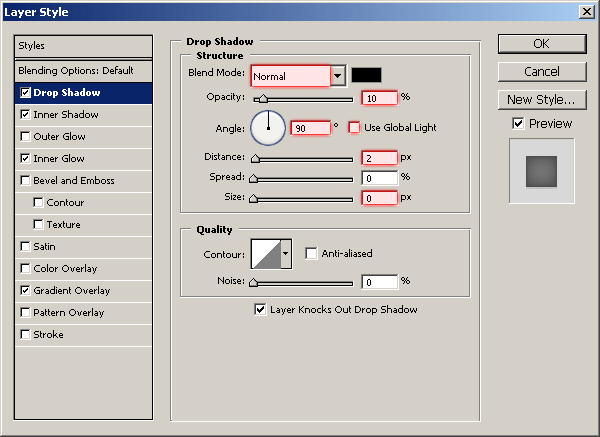 Inner Shadow (Внутренняя тень) 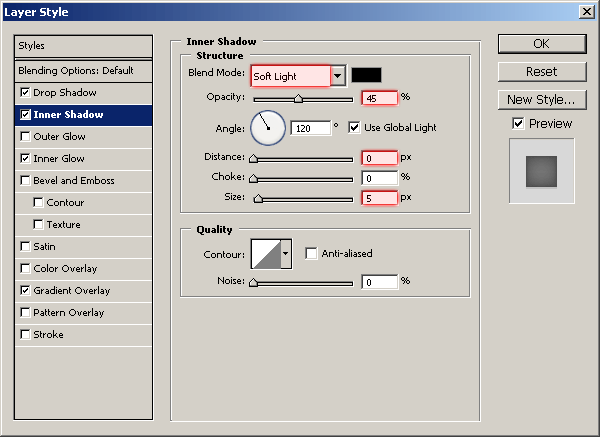 Inner Glow (Внутреннее свечение) 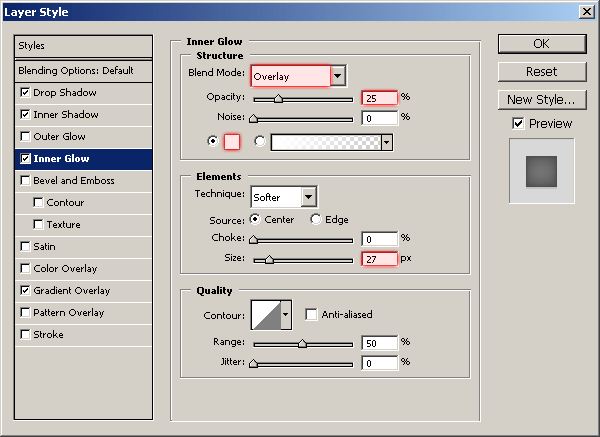 Gradient Overlay (Наложение градиента) 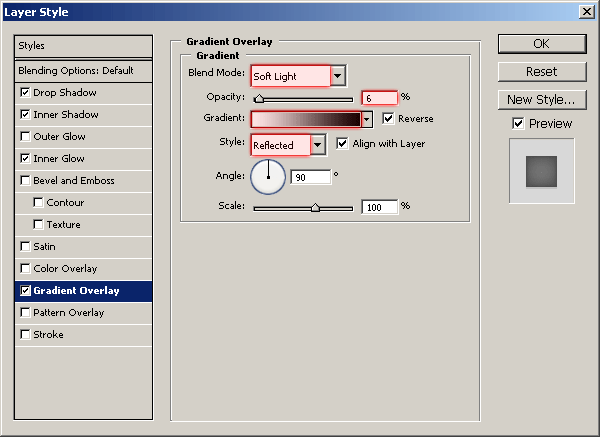  Шаг 4 Создаем новый слой - меню Layer (Слой) > New (Новый)> Layer (Слой). Затем удерживая клавишу Ctrl кликаем на иконке слоя с фигурой в палитре слоев, этим создадим выделение фигуры. Далее новый слой заливаем градиентом от белого к прозрачному. 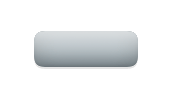 Используя инструменты выделения удаляем часть градиента. 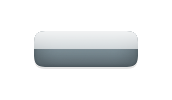 Меняем режим слоя на Soft Light (Мягкий свет) и уменьшаем непрозрачность до 25-40% 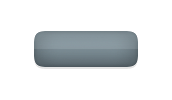 Шаг 5 Снова создаем новый слой и выделяем основную фигуру (для выделения кликните удерживая клавишу ctrl на иконке слоя с фигурой в палитре слоев). Далее необходимо сжать выделение на 1 пиксель для этого идем в меню Select (Выделение) > Modify (Модификация) > Contract (сжать) вводим значение 1. Затем нажмите delete  Используя ластик с мягкими краями стираем нижнюю часть обводки. Меняем режим слоя на Overlay (Перекрытие) или Soft Light (Мягкий свет). Уменьшаем непрозрачность слоя до 80 % если это необходимо. 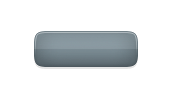 Используя те же методы можно стереть внутреннюю обводку. В этом случае можно использовать кисть чуть темноватого цвета. 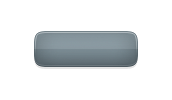 Шаг 6 Добавляем текст. Для текста я использовал шрифт Tahoma, 12pt, bold (жирный). Затем я добавил стиль Drop Shadow (тень) 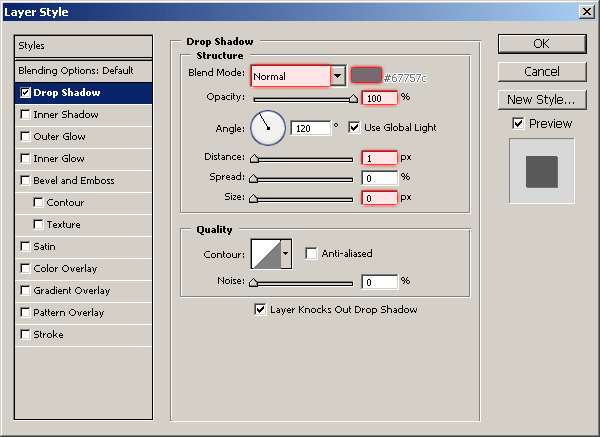  Вот и все, мы закончили наш урок. | |
| Просмотров: 644 | |